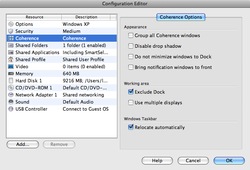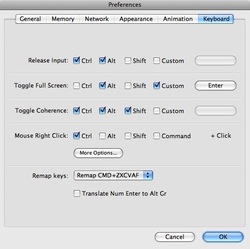Faire tourner des applications Windows sur Mac n'est pas une lubie apparue avec les premiers Mac Intel. On se souvient des Macintosh qu'Apple proposait avec une carte PC ou encore à la guerre sans merci des émulateurs notamment entre Virtual PC et Soft Windows.
Avec la sortie des Mac Intel, les choses ont bien changé. Apple fournit avec Leopard sa propre solution pour démarrer sous Windows à partir d'un Mac et les solutions de virtualisation sont suffisamment mûres pour pouvoir exploiter les deux environnements dans d'excellentes conditions, sous réserve de doter généreusement son ordinateur en mémoire vive. 2 Go est le strict minimum pour être à l'aise.
Dans cet article, nous vous proposons de comparer les deux solutions phares permettant au Macintosh de s'ouvrir à d'autres environnements, Windows, mais également Linux, dans une simple fenêtre à savoir : Parallels Desktop et VMWare Fusion. Lequel des deux correspond le mieux à vos besoins ? La réponse dans ce face à face…
Une installation simplifiée
Installer Windows n'est pas très compliqué, mais c’est souvent un processus long et fastidieux. Parallels Desktop et VMWare Fusion proposent tous deux une fonction visant à simplifier la tâche. Il suffit de répondre à une série de questions, entrer le numéro de série de Windows, insérer le CD d’installation et le tour est joué.
Le processus est strictement identique sur les deux logiciels.
Ils est également possible d’installer Windows comme si vous étiez sur PC. Il suffit pour cela de créer une machine virtuelle vierge et de démarrer sur le CD d'installation de Windows. Il est également possible de s'appuyer sur votre partition Boot Camp.

Parallels Desktop est fourni avec plusieurs utilitaires permettant de transférer vos données présentes sur un PC ou encore de récupérer des images disque de machines virtuelles réalisées avec VMWare ou Virtual PC. VMWare propose depuis peu au téléchargement des utilitaires similaires, mais qui sont encore au stade de bêta.
Sachez que les deux éditeurs proposent sur leur site internet respectif de récupérer des machines virtuelles prêtes à l'emploi. On trouve entre autres des distributions Linux, l'édition développeur de Solaris ou encore des machines virtuelles spécialement conçues afin de répondre un besoin précis : serveur MySQL, serveur de messagerie, serveur Wiki…
Prise en main
Quiconque a utilisé Virtual PC, peut très vite trouver ses marques avec l'un ou l'autre.
Les interfaces pour configurer une machine virtuelles sont similaires d'un logiciel à l'autre. Notez toutefois que Parallels Desktop propose beaucoup plus de choix.
Cependant, VMWare a sans doute eu une approche plus "Mac" que son concurrent. Il n'y a qu'à voir le panneau de préférences qui est simple et limpide. À l'inverse, son concurrent a fait le pari d'en proposer toujours plus. On a tendance à se perdre devant le (trop ?) grand nombre d'options que Parallels Desktop propose.
Au niveau des préférences, Fusion joue la carte de la simplicité alors que son rival mise sur l'abondance de choix.
Présent depuis plus longtemps, c’est Parallels Desktop qui offre le plus de fonctionnalités visant à intégrer aux mieux les autres environnements à Mac OS X. Les deux éditeurs ont tendance à se copier à ce niveau-là dès que l’un présente une innovation, elle ne tarde pas à apparaître chez l’autre.
Unity vs Coherence
Apparu en premier au sein de Parallels Desktop, Coherence est un mode qui fait en sorte que les fenêtres de vos programmes Windows se fondent dans Mac OS X. Les icones des applications ‘Windows’ se logent dans le Dock comme n’importe quelle application Mac OS X.

Coherence en pleine action
VMWare n’a pas tardé à répondre en proposant une fonctionnalité similaire appelée ‘Unity’.

Unity : difficile de faire la différence avec Coherence.
Ce mode spécial est accompagné d’un lanceur fort astucieux qui vous permet d’utiliser Windows tout en recourant le moins possible à l’explorateur de Windows. Vous tapez les premières lettres de l’application que vous désirez lancer, et le tour est joué.
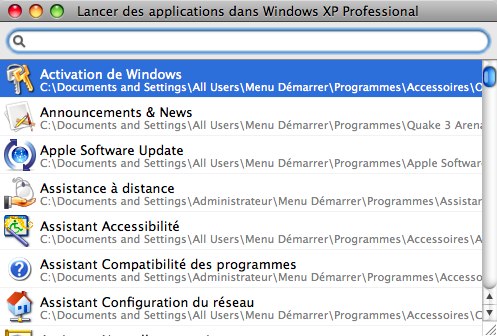
Unity et Coherence sont entièrement personnalisables. Il est possible par exemple de masquer la barre Démarrer si on le souhaite. Dans la pratique, Unity est mieux optimisé que Coherence. Avec ce dernier, le déplacement d’une fenêtre Windows a souvent du mal à suivre le pointeur de la souris alors que sous VMWare, tout est plus fluide.
Afin de fondre encore un petit peu plus Windows et Mac OS X, Parallels Desktop dispose d’une autre fonctionnalité baptisée ‘Smart Select’. Elle permet d’associer un type de fichier à une application. Ainsi, vous pouvez indiquer que les fichiers RTF, que ce soit depuis Windows ou Mac OS X, s’ouvrent avec TextEdit. L’inverse est également possible. Vous pouvez ainsi faire en sorte que tous les fichiers JPG s’ouvrent avec Paint de Windows par exemple.

L’un comme l’autre permet de monter votre dossier Utilisateur sous Windows. Parallels va un peu plus loin et facilite même le montage du dossier utilisateur de Windows dans le Finder. Il va même jusqu’à vous demander si vous désirez que les données qu’il contient soient ou non indexées par Spotlight.
Machines virtuelles et sauvegarde
A force de bricoler sur vos machines virtuelles, un plantage n’est jamais loin. Pour vous prémunir, les deux produits permettent de prendre des instantanées. Vous pouvez à tout moment sauvegarder votre machine virtuelle en l’état. Si quelques jours plus tard, pour une raison ou une autre, vous souhaitez revenir en arrière, il vous suffira d’un clic pour retrouver votre Windows comme vous l’aviez laissé quelques jours auparavant. Parallels Desktop est sur ce point un peu plus perfectionné que son concurrent : il permet de conserver plusieurs instantanés alors que son rival se souvient uniquement du dernier.

Parallels Desktop est en avance sur ce point
Au passage, si vous utilisez Time Machine, mieux vaut dire au logiciel d’Apple de ne pas sauvegarder le dossier qui contient vos machines virtuelles, celles-ci comptant pour plusieurs giga-octets.
De la prise en charge de DirectX
Le nouveau cheval de bataille de VMWare et de SWSoft, c’est l’accélération matérielle 3D. Bon nombre d’utilisateurs rêvent de pouvoir jouer aux jeux en vogue sur PC sans avoir à passer par la case Boot Camp. Que ce soit pour l’un ou pour l’autre, on est encore loin du compte. Avec Parallels, nous avons pu bénéficier de l’accélération 3D sans problème et pu réviser nos classiques. Quake 3 Arena fonctionne tout à fait correctement. Mais de l’aveu même de l’éditeur, beaucoup de travail reste à faire avant que cette fonctionnalité soit réellement intéressante. Les jeux compatibles avec cette option permettent au mieux de raviver de vieux souvenirs.

Avec VMWare, nous ne sommes pas parvenus, malgré des essais répétés, à activer l’accélération 3D. Quoi qu’il en soit, les deux éditeurs ont encore du pain sur la planche avant de pouvoir fanfaronner sur cette fonctionnalité.
Localisation : le point faible de Parallels
SWSoft a semble-t-il moins bien perçu la philosophie du Macintosh que son concurrent. Outre l’interface, on ne peut que déplorer que les versions françaises et anglaises de Parallels Desktop soient distinctes. À l’inverse, l’exécutable de VMWare 1.1 contient à la fois les versions anglaise, française, allemande et japonaise. Pire encore pour SWSoft, un numéro de série pour Parallels Desktop VF ne marchera pas avec sa cousine américaine. Conséquence de tout cela, les utilisateurs de la version française sont logés en seconde classe, les mises à jour localisées arrivant des semaines après les anglaises. Un détail qui peut avoir son importance à l’heure où bon nombre d’utilisateurs passent actuellement à Leopard.
Et à part Windows ?
Il n'y a pas que Windows dans la vie. Les deux logiciels permettent d'utiliser pratiquement n'importe quel système d'exploitation conçu pour les processeurs Intel. Nous avons récupéré les fichiers images de plusieurs systèmes (FreeBSD, Ubuntu…) et avons essayé de les installer sur Fusion et Parallels Desktop. Ce dernier a rechigné à installer correctement Ubuntu. Dans ce domaine, VMWare Fusion nous a paru plus mature. Les deux éditeurs proposent des pilotes pour certaines distributions Linux afin d’améliorer l’intégration avec Mac OS X.
Le point sur les performances
Tester les performances des deux logiciels n'a pas été une partie de plaisir. Beaucoup de paramètres entrent en jeu, que ce soit au niveau de Mac OS X, du logiciel et du système que vous faites tourner. Afin d'être le plus juste possible, nous avons installé la même version de Windows - Windows XP Pro SP2 - sur Fusion et Parallels Desktop, nous avons alloué autant de mémoire à chacune des machines virtuelles et utilisé les réglages par défaut. L'un comme l'autre, propose des réglages favorisant les performances soit de Mac OS X, soit de la machine virtuelle. Systématiquement, nous avons retenu la première solution.
Pour le test, notre choix s'est porté sur Windows XP et ce, pour plusieurs raisons. Tout d'abord, c'est la version de Windows la plus utilisée à ce jour, elle occupe moins d'espace disque que Vista (détail qui peut avoir son importance sur les portables) et enfin parce que XP coûte moins cher que Vista. Microsoft interdit de faire de la virtualisation avec les deux versions "abordables" de Windows Vista, Home Basic et Home Premium. L’ordinateur qui a servi à nos tests est un iMac Core 2 Duo Alu 2 GHz avec 2 Go de RAM sous Leopard.
Tout d’abord, nous avons utilisé des outils de mesure de performances traditionnels à savoir Geekbench et Cinebench. Dans cette série de tests relatifs au processeur, Parallels Desktop s’est imposé haut la main. Nous avons refait le test de Geekbench en activant les deux cores sous VMWare Fusion, sans que le score s’en trouve significativement amélioré.

À l’inverse, VMWare remporte haut la main tous les tests relatifs aux disques durs. Nous avons effectué ces tests avec HD Tune et HD Tach. Pour chacun des logiciels, nous avons créé initialement une image disque de 10 Go sur laquelle nous avons installé Windows XP.

On prendra l’ensemble de ces résultats avec des pincettes. Dans le cadre d’une utilisation quotidienne, les deux logiciels nous ont paru assez proches en terme de performances. Voici une série de tests que nous avons l’habitude de faire lorsque nous testons un nouveau Mac.

De manière générale, VMWare Fusion s’est montré légèrement plus performant sauf lorsqu’il s’agissait de faire appel de manière intensive à la carte vidéo. Parallels Desktop s’est montré plus rapide à faire défiler les 150 pages d’un document PDF sous Adobe Reader. D’autre part sous iTunes, nous avons pu constater que le logiciel de SWSoft affiche plus d’images à la seconde dans le mode graphique que son concurrent. Cela est vrai avec ou sans DirectX.
Autre manière de considérer les performances des deux logiciels : mesurer le niveau de temps processeur que prennent Fusion et Parallels Desktop pour mener à bien une tâche. Être rapide est une chose, encore faut-il savoir à quel prix… À quoi bon disposer d’un tel logiciel s’il s’accapare toutes les ressources du Mac.
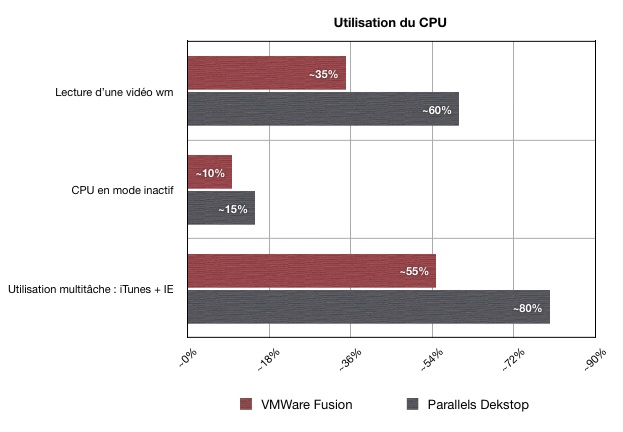
Systématiquement, au cours de nos tests, VMWare Fusion s’est montré plus économe. C’est d’autant plus vrai lorsque nous avons voulu utilisé ces logiciels en mode Coherence/Fusion.
Le mot de la fin
De manière générale, les solutions de virtualisation apportent un grand confort d’utilisation. On est très loin de l’époque où on avait le temps de boire le café lorsque l’on lançait Access via Virtual PC. Les performances d’une machine virtuelle restent cependant en deçà des performances que l’on peut avoir sous Boot Camp.
Concernant les performances, il est difficile de désigner un net vainqueur. Dans l’ensemble, Fusion nous a semblé un peu plus performant tout en sollicitant moins le processeur de l’iMac. Par contre, Parallels Desktop garde un net avantage en ce qui concerne l’accélération matérielle vidéo.
Lequel choisir ?
Parallels Desktop et VMWare Fusion sont deux excellents logiciels. Les deux éditeurs proposent une version de démonstration de leur produit sur leur site respectif. Techniquement, Parallels Desktop est peut-être le plus avancé des deux. Reste que son concurrent comble petit à petit son retard tout en livrant une copie peut-être plus conforme à l’esprit Mac. Riche en fonctionnalités, Parallels Desktop frise l’embonpoint, mais on lui reprochera surtout son mode de distribution. C’est peut-être pour cela d’ailleurs que nous aurions tendance à privilégier le logiciel de VMWare. Toutefois, la concurrence est rude. Et à chaque nouvelle mise à jour, l’un des deux protagonistes est susceptible de reprendre la main sur son concurrent.
Avec la sortie des Mac Intel, les choses ont bien changé. Apple fournit avec Leopard sa propre solution pour démarrer sous Windows à partir d'un Mac et les solutions de virtualisation sont suffisamment mûres pour pouvoir exploiter les deux environnements dans d'excellentes conditions, sous réserve de doter généreusement son ordinateur en mémoire vive. 2 Go est le strict minimum pour être à l'aise.
Dans cet article, nous vous proposons de comparer les deux solutions phares permettant au Macintosh de s'ouvrir à d'autres environnements, Windows, mais également Linux, dans une simple fenêtre à savoir : Parallels Desktop et VMWare Fusion. Lequel des deux correspond le mieux à vos besoins ? La réponse dans ce face à face…
Une installation simplifiée
Installer Windows n'est pas très compliqué, mais c’est souvent un processus long et fastidieux. Parallels Desktop et VMWare Fusion proposent tous deux une fonction visant à simplifier la tâche. Il suffit de répondre à une série de questions, entrer le numéro de série de Windows, insérer le CD d’installation et le tour est joué.
Ils est également possible d’installer Windows comme si vous étiez sur PC. Il suffit pour cela de créer une machine virtuelle vierge et de démarrer sur le CD d'installation de Windows. Il est également possible de s'appuyer sur votre partition Boot Camp.

Parallels Desktop est fourni avec plusieurs utilitaires permettant de transférer vos données présentes sur un PC ou encore de récupérer des images disque de machines virtuelles réalisées avec VMWare ou Virtual PC. VMWare propose depuis peu au téléchargement des utilitaires similaires, mais qui sont encore au stade de bêta.
Sachez que les deux éditeurs proposent sur leur site internet respectif de récupérer des machines virtuelles prêtes à l'emploi. On trouve entre autres des distributions Linux, l'édition développeur de Solaris ou encore des machines virtuelles spécialement conçues afin de répondre un besoin précis : serveur MySQL, serveur de messagerie, serveur Wiki…
Prise en main
Quiconque a utilisé Virtual PC, peut très vite trouver ses marques avec l'un ou l'autre.
Les interfaces pour configurer une machine virtuelles sont similaires d'un logiciel à l'autre. Notez toutefois que Parallels Desktop propose beaucoup plus de choix.
Cependant, VMWare a sans doute eu une approche plus "Mac" que son concurrent. Il n'y a qu'à voir le panneau de préférences qui est simple et limpide. À l'inverse, son concurrent a fait le pari d'en proposer toujours plus. On a tendance à se perdre devant le (trop ?) grand nombre d'options que Parallels Desktop propose.
Au niveau des préférences, Fusion joue la carte de la simplicité alors que son rival mise sur l'abondance de choix.
Présent depuis plus longtemps, c’est Parallels Desktop qui offre le plus de fonctionnalités visant à intégrer aux mieux les autres environnements à Mac OS X. Les deux éditeurs ont tendance à se copier à ce niveau-là dès que l’un présente une innovation, elle ne tarde pas à apparaître chez l’autre.
Unity vs Coherence
Apparu en premier au sein de Parallels Desktop, Coherence est un mode qui fait en sorte que les fenêtres de vos programmes Windows se fondent dans Mac OS X. Les icones des applications ‘Windows’ se logent dans le Dock comme n’importe quelle application Mac OS X.

VMWare n’a pas tardé à répondre en proposant une fonctionnalité similaire appelée ‘Unity’.

Ce mode spécial est accompagné d’un lanceur fort astucieux qui vous permet d’utiliser Windows tout en recourant le moins possible à l’explorateur de Windows. Vous tapez les premières lettres de l’application que vous désirez lancer, et le tour est joué.
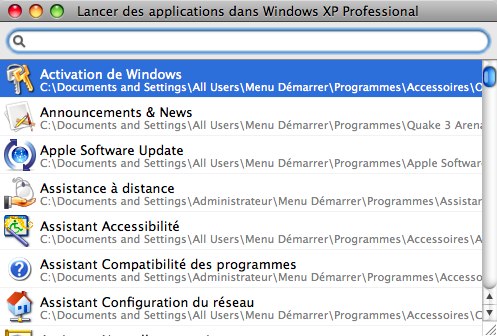
Unity et Coherence sont entièrement personnalisables. Il est possible par exemple de masquer la barre Démarrer si on le souhaite. Dans la pratique, Unity est mieux optimisé que Coherence. Avec ce dernier, le déplacement d’une fenêtre Windows a souvent du mal à suivre le pointeur de la souris alors que sous VMWare, tout est plus fluide.
Afin de fondre encore un petit peu plus Windows et Mac OS X, Parallels Desktop dispose d’une autre fonctionnalité baptisée ‘Smart Select’. Elle permet d’associer un type de fichier à une application. Ainsi, vous pouvez indiquer que les fichiers RTF, que ce soit depuis Windows ou Mac OS X, s’ouvrent avec TextEdit. L’inverse est également possible. Vous pouvez ainsi faire en sorte que tous les fichiers JPG s’ouvrent avec Paint de Windows par exemple.

L’un comme l’autre permet de monter votre dossier Utilisateur sous Windows. Parallels va un peu plus loin et facilite même le montage du dossier utilisateur de Windows dans le Finder. Il va même jusqu’à vous demander si vous désirez que les données qu’il contient soient ou non indexées par Spotlight.
Machines virtuelles et sauvegarde
A force de bricoler sur vos machines virtuelles, un plantage n’est jamais loin. Pour vous prémunir, les deux produits permettent de prendre des instantanées. Vous pouvez à tout moment sauvegarder votre machine virtuelle en l’état. Si quelques jours plus tard, pour une raison ou une autre, vous souhaitez revenir en arrière, il vous suffira d’un clic pour retrouver votre Windows comme vous l’aviez laissé quelques jours auparavant. Parallels Desktop est sur ce point un peu plus perfectionné que son concurrent : il permet de conserver plusieurs instantanés alors que son rival se souvient uniquement du dernier.

Au passage, si vous utilisez Time Machine, mieux vaut dire au logiciel d’Apple de ne pas sauvegarder le dossier qui contient vos machines virtuelles, celles-ci comptant pour plusieurs giga-octets.
De la prise en charge de DirectX
Le nouveau cheval de bataille de VMWare et de SWSoft, c’est l’accélération matérielle 3D. Bon nombre d’utilisateurs rêvent de pouvoir jouer aux jeux en vogue sur PC sans avoir à passer par la case Boot Camp. Que ce soit pour l’un ou pour l’autre, on est encore loin du compte. Avec Parallels, nous avons pu bénéficier de l’accélération 3D sans problème et pu réviser nos classiques. Quake 3 Arena fonctionne tout à fait correctement. Mais de l’aveu même de l’éditeur, beaucoup de travail reste à faire avant que cette fonctionnalité soit réellement intéressante. Les jeux compatibles avec cette option permettent au mieux de raviver de vieux souvenirs.

Avec VMWare, nous ne sommes pas parvenus, malgré des essais répétés, à activer l’accélération 3D. Quoi qu’il en soit, les deux éditeurs ont encore du pain sur la planche avant de pouvoir fanfaronner sur cette fonctionnalité.
Localisation : le point faible de Parallels
SWSoft a semble-t-il moins bien perçu la philosophie du Macintosh que son concurrent. Outre l’interface, on ne peut que déplorer que les versions françaises et anglaises de Parallels Desktop soient distinctes. À l’inverse, l’exécutable de VMWare 1.1 contient à la fois les versions anglaise, française, allemande et japonaise. Pire encore pour SWSoft, un numéro de série pour Parallels Desktop VF ne marchera pas avec sa cousine américaine. Conséquence de tout cela, les utilisateurs de la version française sont logés en seconde classe, les mises à jour localisées arrivant des semaines après les anglaises. Un détail qui peut avoir son importance à l’heure où bon nombre d’utilisateurs passent actuellement à Leopard.
Et à part Windows ?
Il n'y a pas que Windows dans la vie. Les deux logiciels permettent d'utiliser pratiquement n'importe quel système d'exploitation conçu pour les processeurs Intel. Nous avons récupéré les fichiers images de plusieurs systèmes (FreeBSD, Ubuntu…) et avons essayé de les installer sur Fusion et Parallels Desktop. Ce dernier a rechigné à installer correctement Ubuntu. Dans ce domaine, VMWare Fusion nous a paru plus mature. Les deux éditeurs proposent des pilotes pour certaines distributions Linux afin d’améliorer l’intégration avec Mac OS X.
Le point sur les performances
Tester les performances des deux logiciels n'a pas été une partie de plaisir. Beaucoup de paramètres entrent en jeu, que ce soit au niveau de Mac OS X, du logiciel et du système que vous faites tourner. Afin d'être le plus juste possible, nous avons installé la même version de Windows - Windows XP Pro SP2 - sur Fusion et Parallels Desktop, nous avons alloué autant de mémoire à chacune des machines virtuelles et utilisé les réglages par défaut. L'un comme l'autre, propose des réglages favorisant les performances soit de Mac OS X, soit de la machine virtuelle. Systématiquement, nous avons retenu la première solution.
Pour le test, notre choix s'est porté sur Windows XP et ce, pour plusieurs raisons. Tout d'abord, c'est la version de Windows la plus utilisée à ce jour, elle occupe moins d'espace disque que Vista (détail qui peut avoir son importance sur les portables) et enfin parce que XP coûte moins cher que Vista. Microsoft interdit de faire de la virtualisation avec les deux versions "abordables" de Windows Vista, Home Basic et Home Premium. L’ordinateur qui a servi à nos tests est un iMac Core 2 Duo Alu 2 GHz avec 2 Go de RAM sous Leopard.
Tout d’abord, nous avons utilisé des outils de mesure de performances traditionnels à savoir Geekbench et Cinebench. Dans cette série de tests relatifs au processeur, Parallels Desktop s’est imposé haut la main. Nous avons refait le test de Geekbench en activant les deux cores sous VMWare Fusion, sans que le score s’en trouve significativement amélioré.

À l’inverse, VMWare remporte haut la main tous les tests relatifs aux disques durs. Nous avons effectué ces tests avec HD Tune et HD Tach. Pour chacun des logiciels, nous avons créé initialement une image disque de 10 Go sur laquelle nous avons installé Windows XP.

On prendra l’ensemble de ces résultats avec des pincettes. Dans le cadre d’une utilisation quotidienne, les deux logiciels nous ont paru assez proches en terme de performances. Voici une série de tests que nous avons l’habitude de faire lorsque nous testons un nouveau Mac.

De manière générale, VMWare Fusion s’est montré légèrement plus performant sauf lorsqu’il s’agissait de faire appel de manière intensive à la carte vidéo. Parallels Desktop s’est montré plus rapide à faire défiler les 150 pages d’un document PDF sous Adobe Reader. D’autre part sous iTunes, nous avons pu constater que le logiciel de SWSoft affiche plus d’images à la seconde dans le mode graphique que son concurrent. Cela est vrai avec ou sans DirectX.
Autre manière de considérer les performances des deux logiciels : mesurer le niveau de temps processeur que prennent Fusion et Parallels Desktop pour mener à bien une tâche. Être rapide est une chose, encore faut-il savoir à quel prix… À quoi bon disposer d’un tel logiciel s’il s’accapare toutes les ressources du Mac.
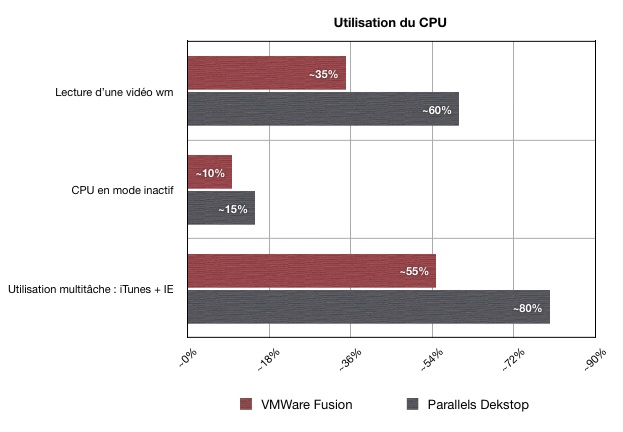
Systématiquement, au cours de nos tests, VMWare Fusion s’est montré plus économe. C’est d’autant plus vrai lorsque nous avons voulu utilisé ces logiciels en mode Coherence/Fusion.
Le mot de la fin
De manière générale, les solutions de virtualisation apportent un grand confort d’utilisation. On est très loin de l’époque où on avait le temps de boire le café lorsque l’on lançait Access via Virtual PC. Les performances d’une machine virtuelle restent cependant en deçà des performances que l’on peut avoir sous Boot Camp.
Concernant les performances, il est difficile de désigner un net vainqueur. Dans l’ensemble, Fusion nous a semblé un peu plus performant tout en sollicitant moins le processeur de l’iMac. Par contre, Parallels Desktop garde un net avantage en ce qui concerne l’accélération matérielle vidéo.
Lequel choisir ?
Parallels Desktop et VMWare Fusion sont deux excellents logiciels. Les deux éditeurs proposent une version de démonstration de leur produit sur leur site respectif. Techniquement, Parallels Desktop est peut-être le plus avancé des deux. Reste que son concurrent comble petit à petit son retard tout en livrant une copie peut-être plus conforme à l’esprit Mac. Riche en fonctionnalités, Parallels Desktop frise l’embonpoint, mais on lui reprochera surtout son mode de distribution. C’est peut-être pour cela d’ailleurs que nous aurions tendance à privilégier le logiciel de VMWare. Toutefois, la concurrence est rude. Et à chaque nouvelle mise à jour, l’un des deux protagonistes est susceptible de reprendre la main sur son concurrent.